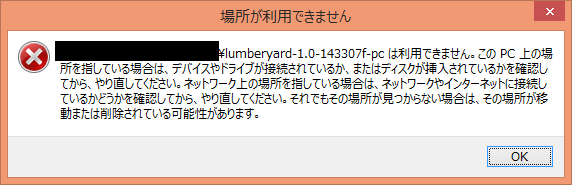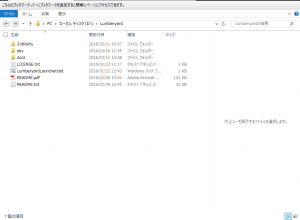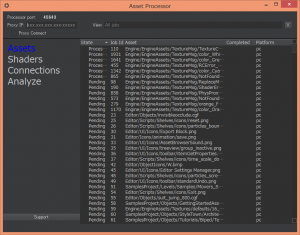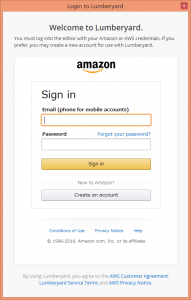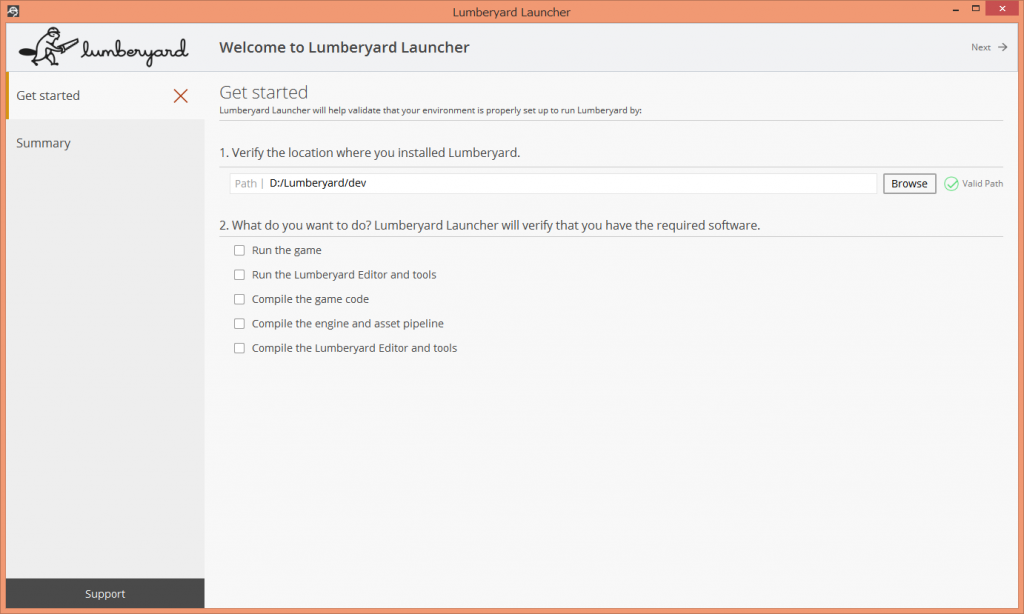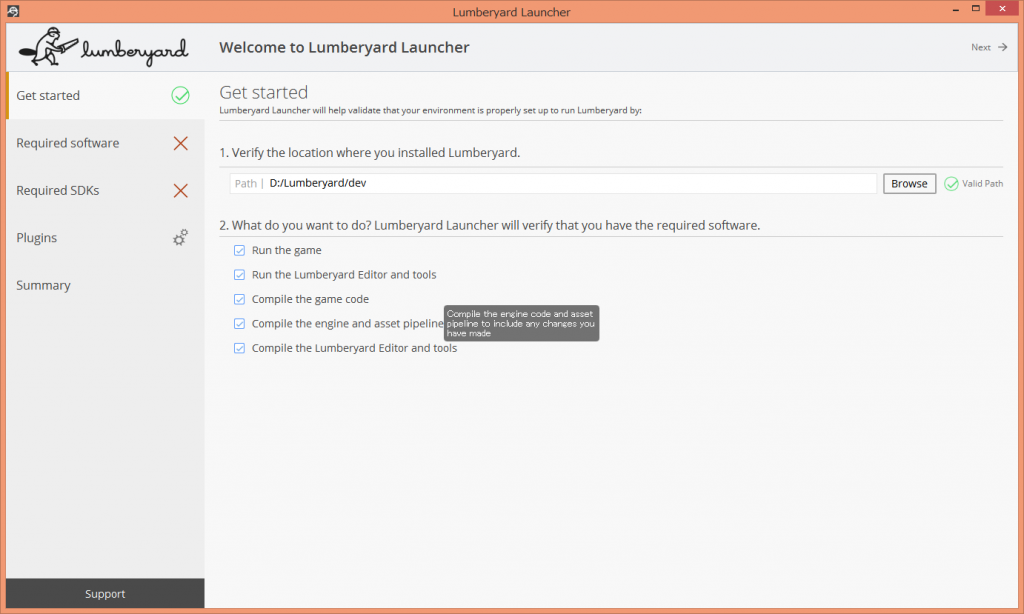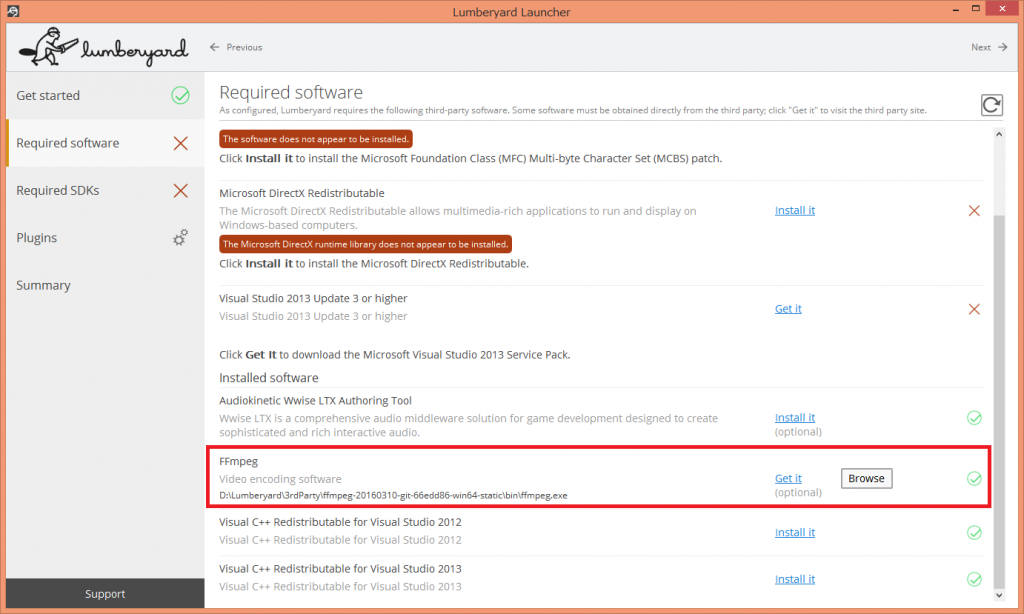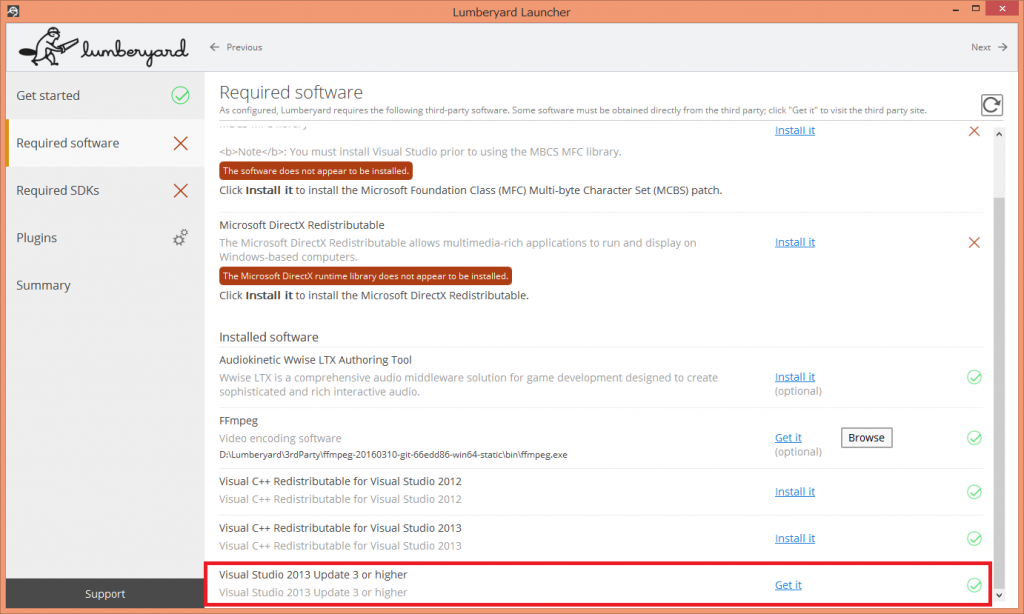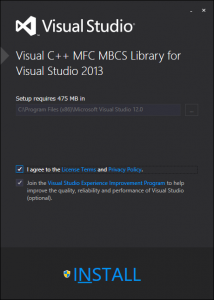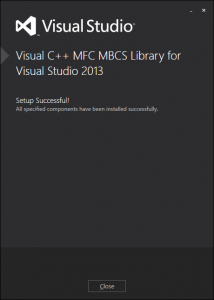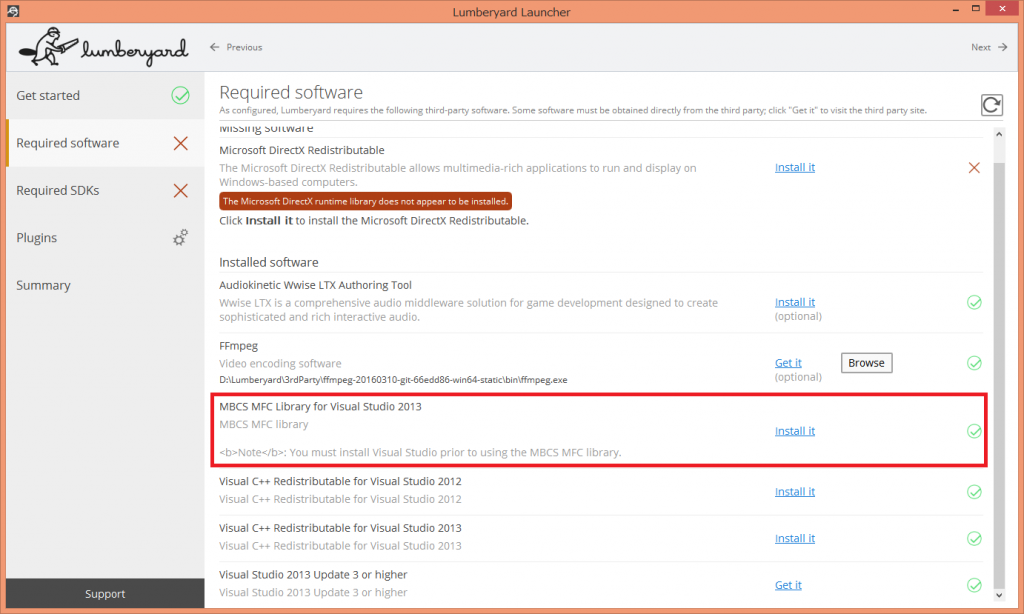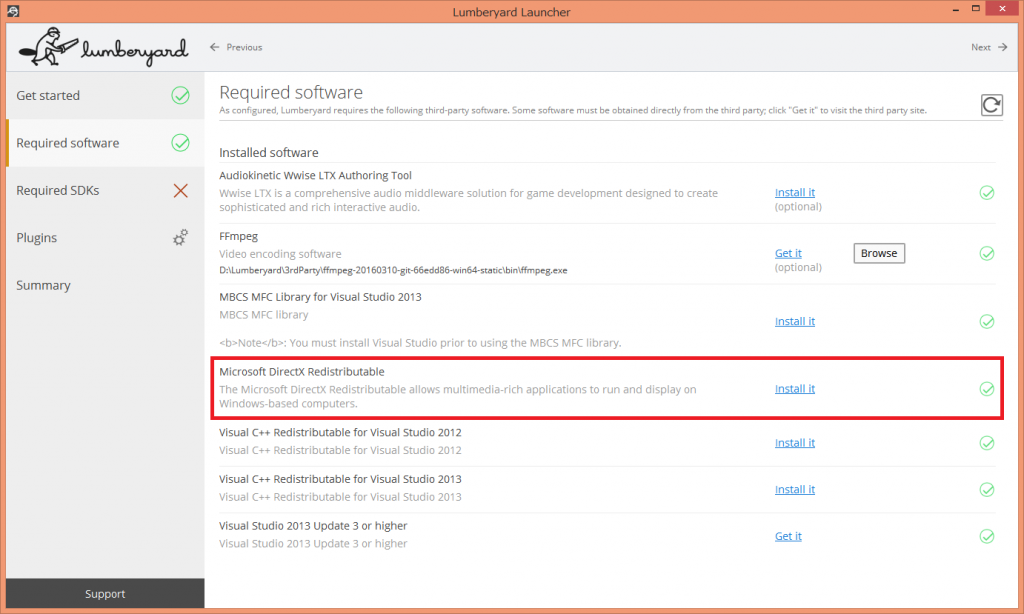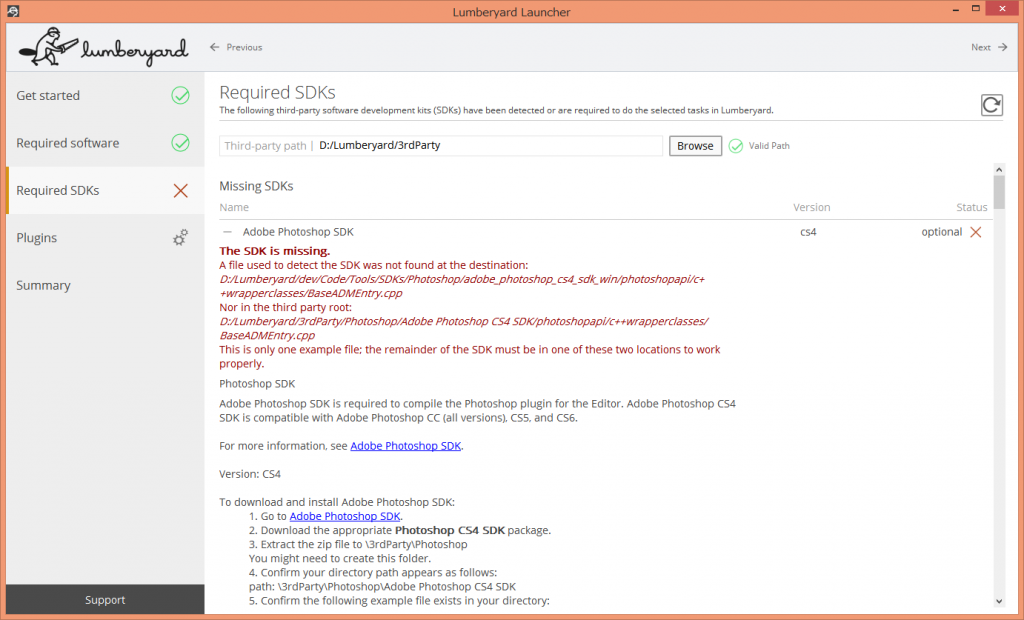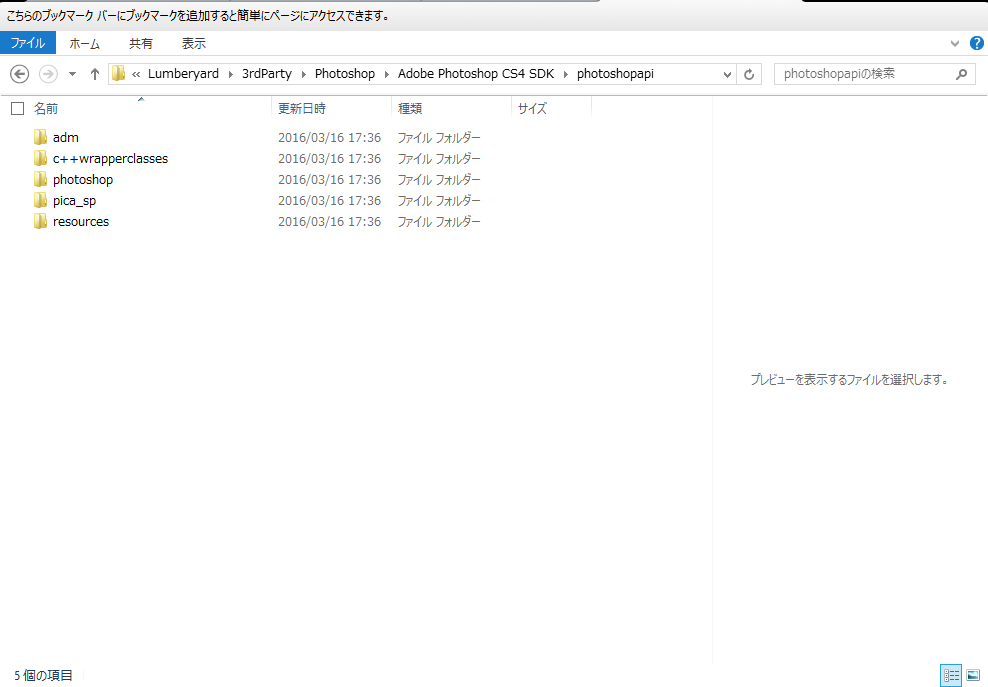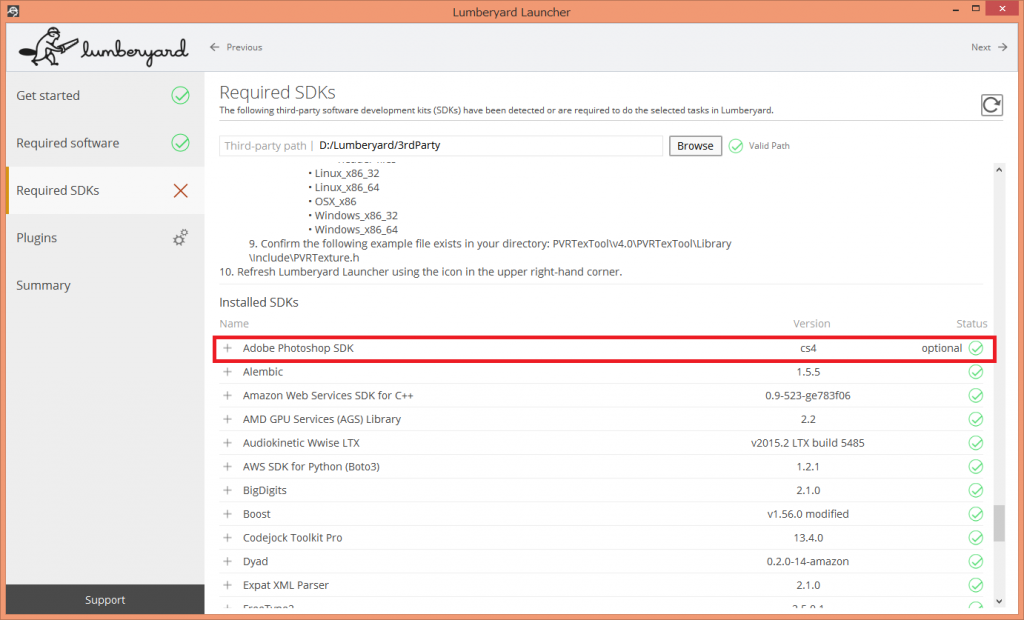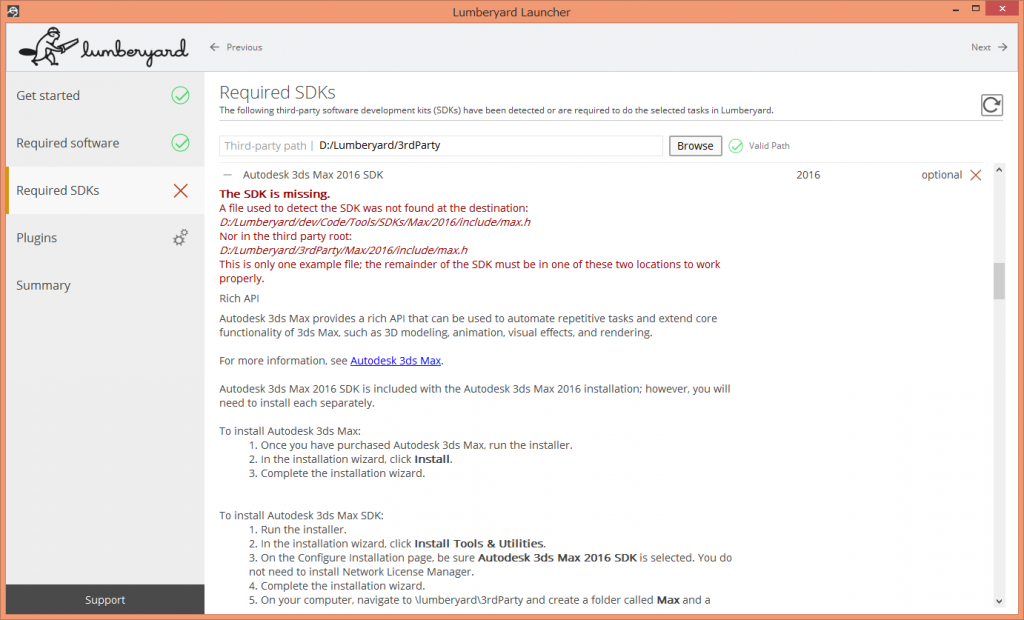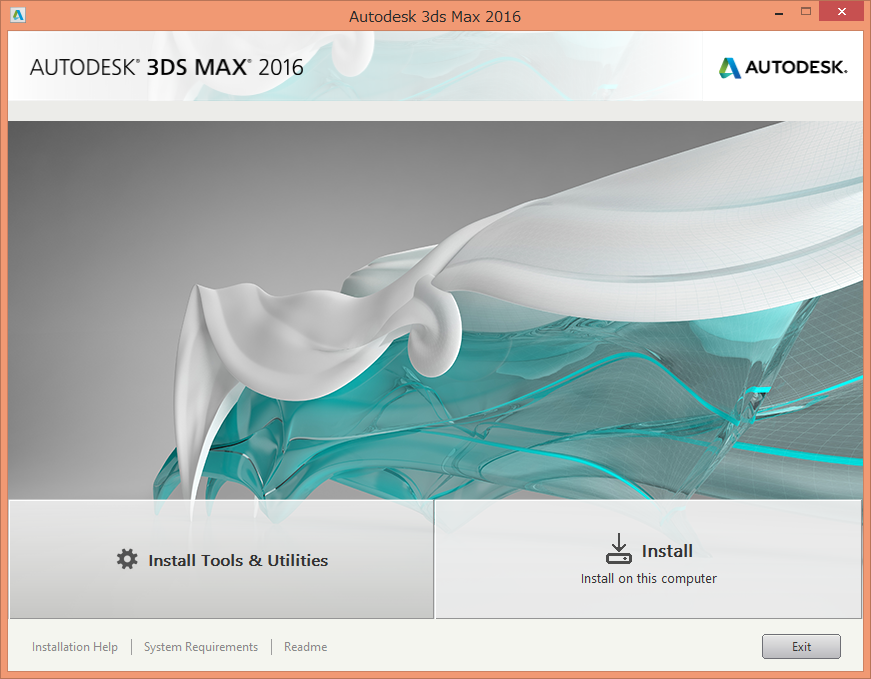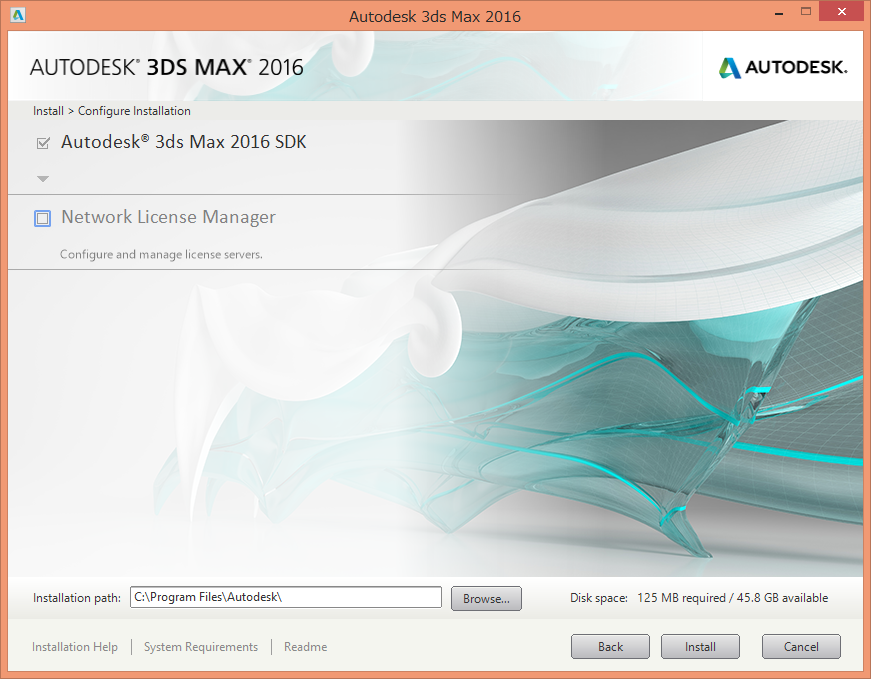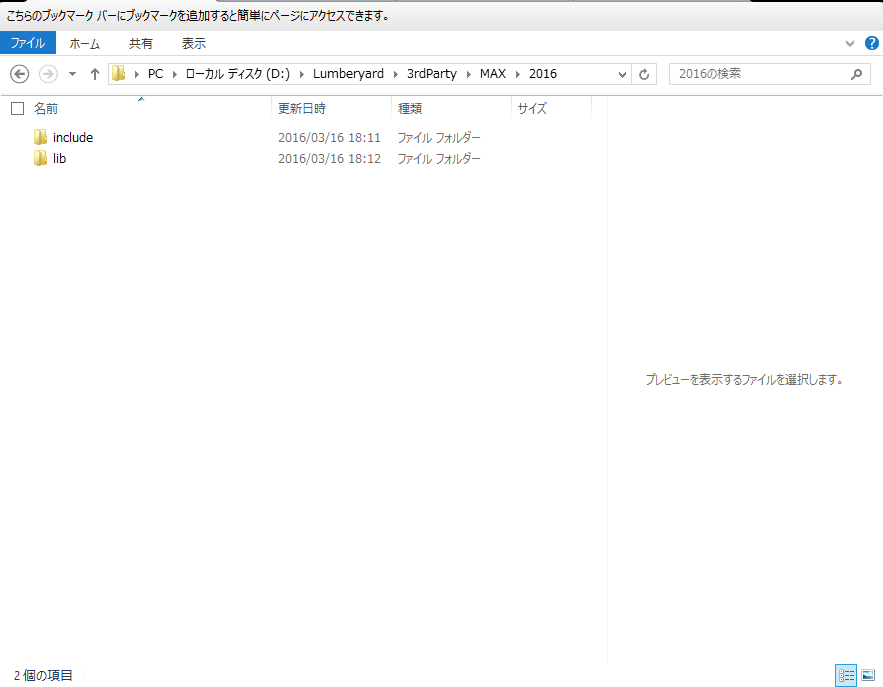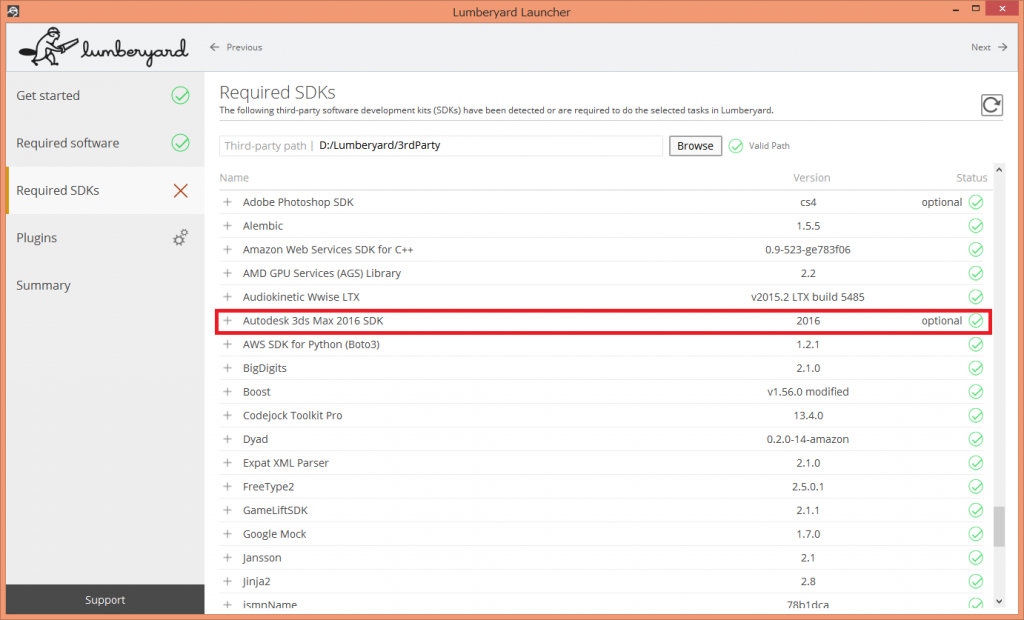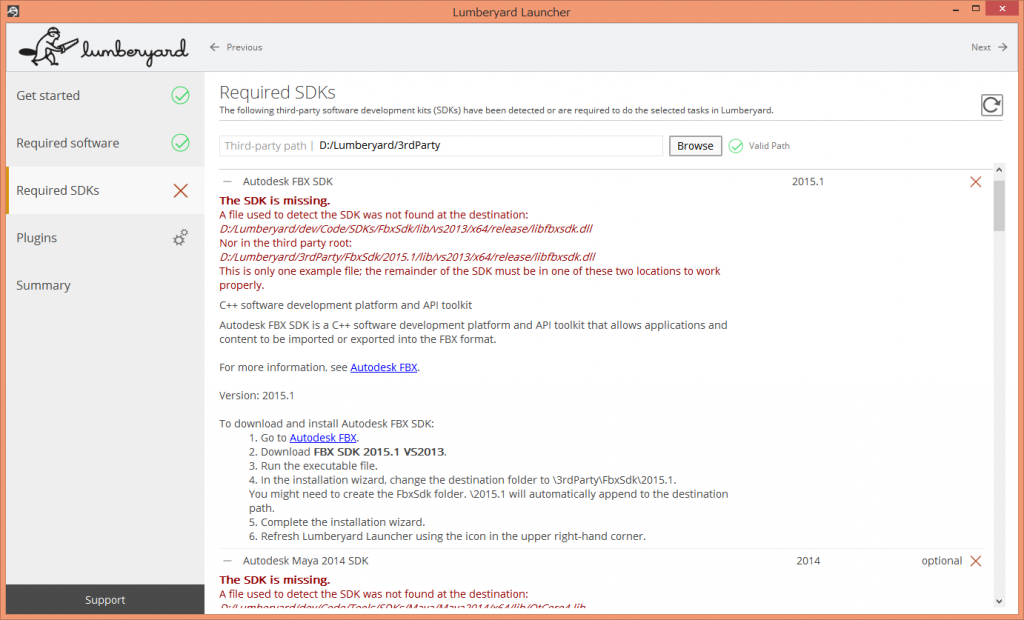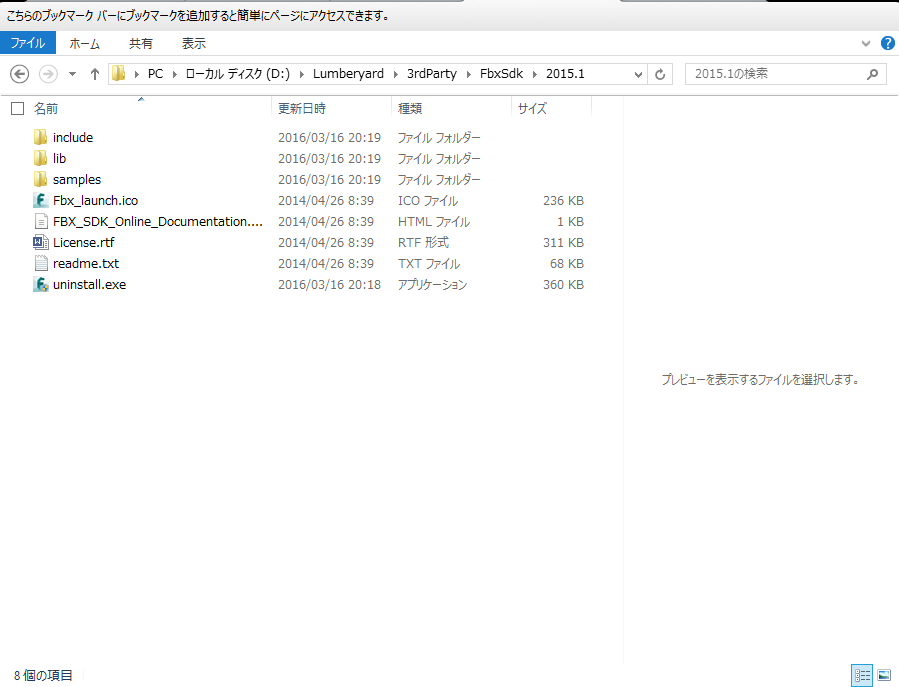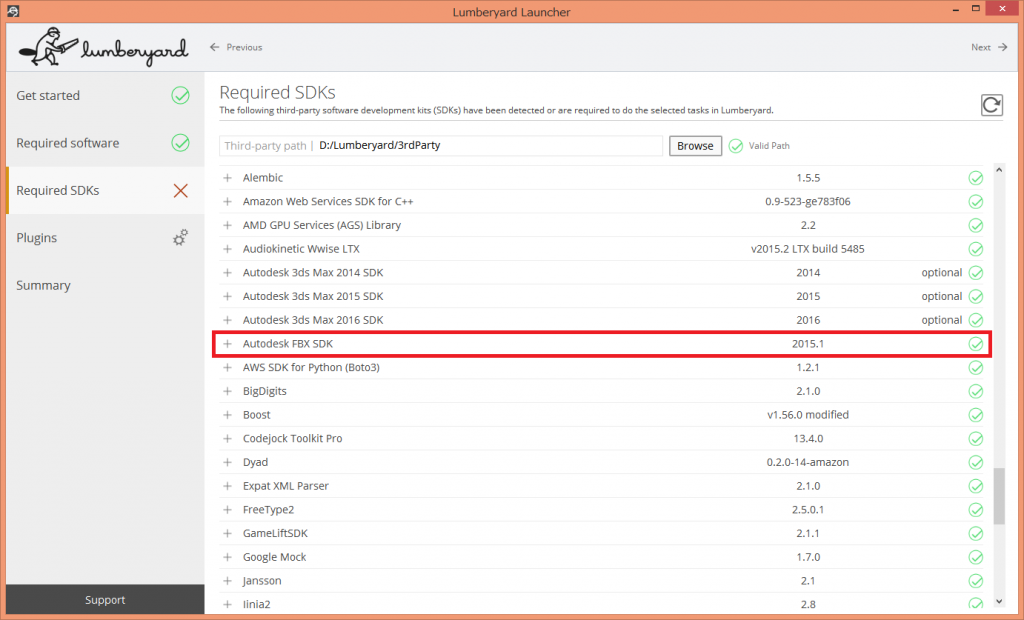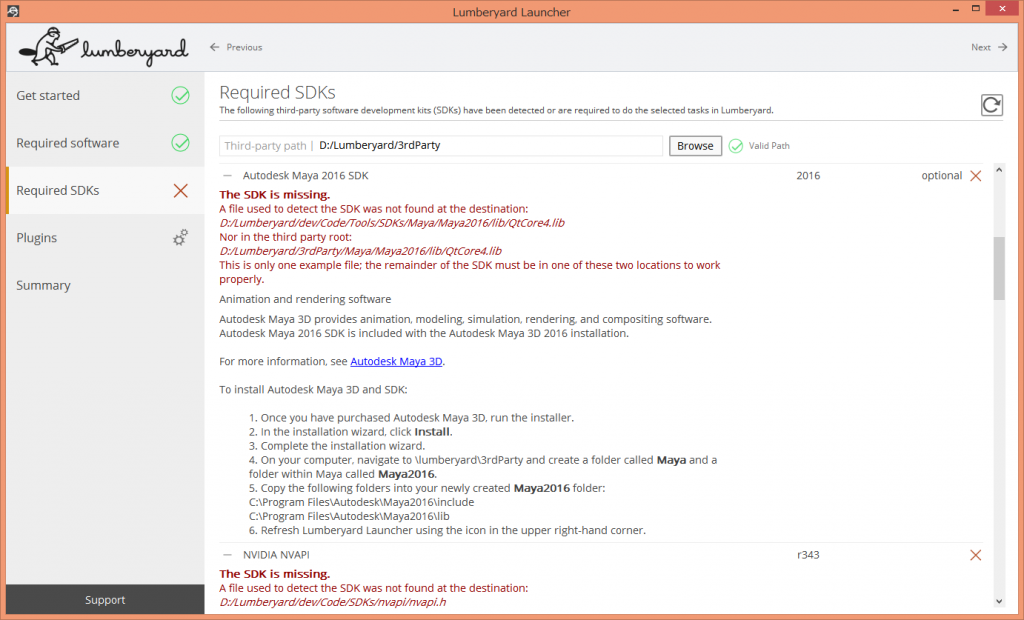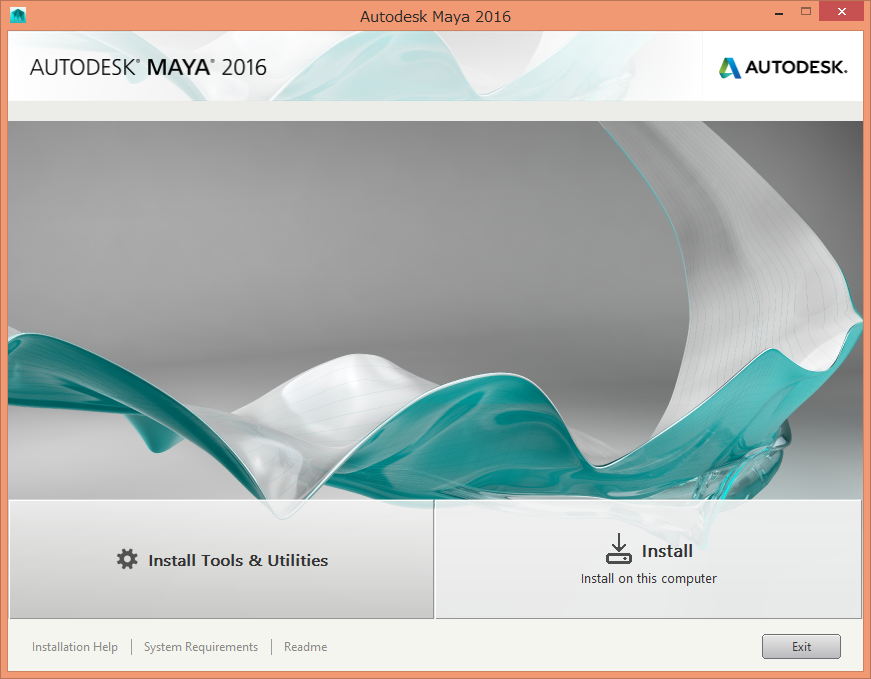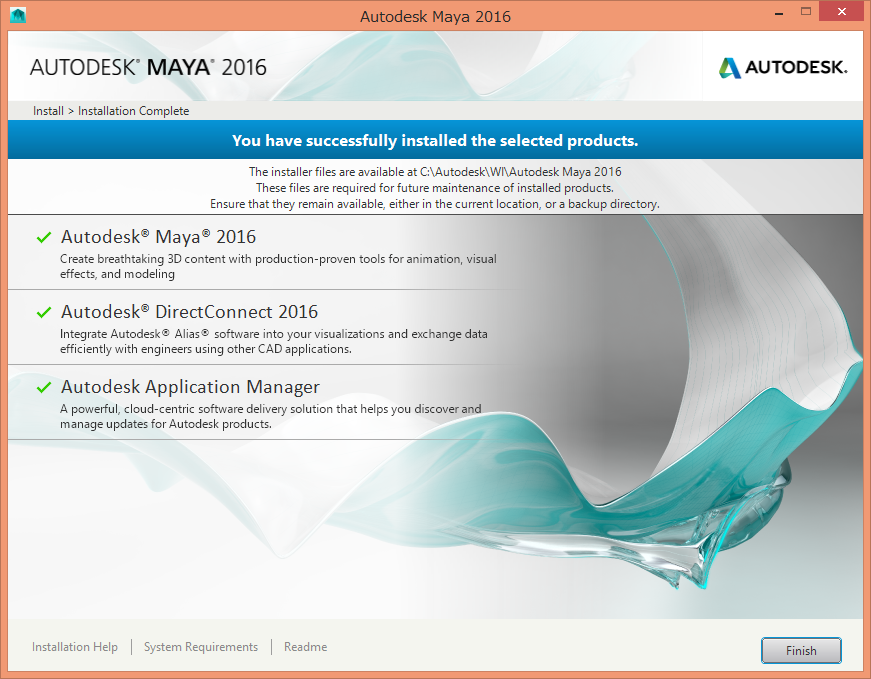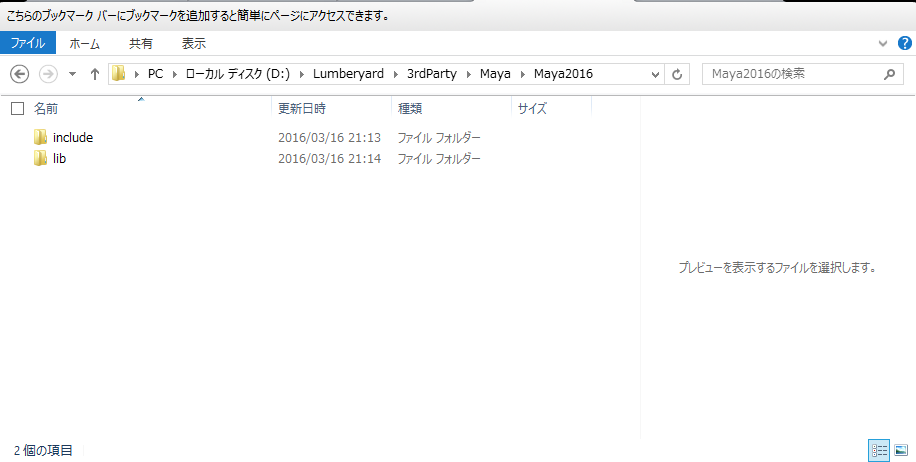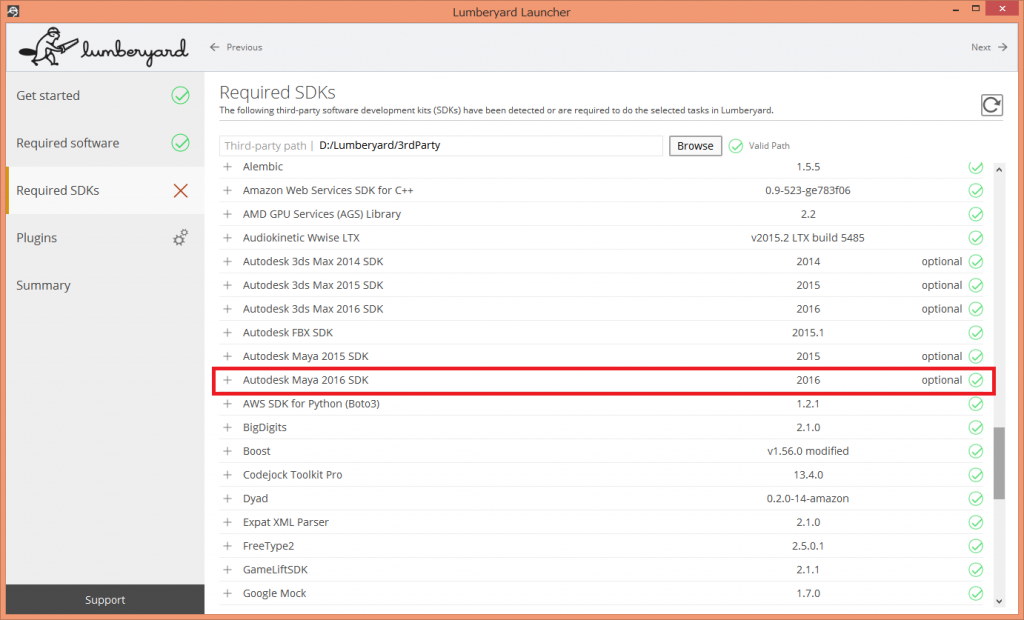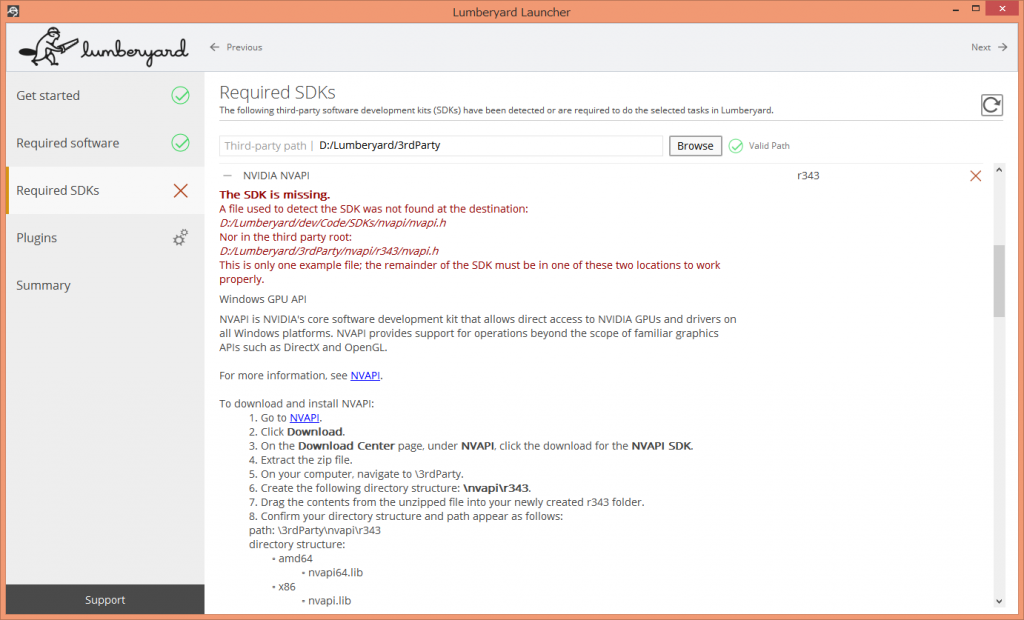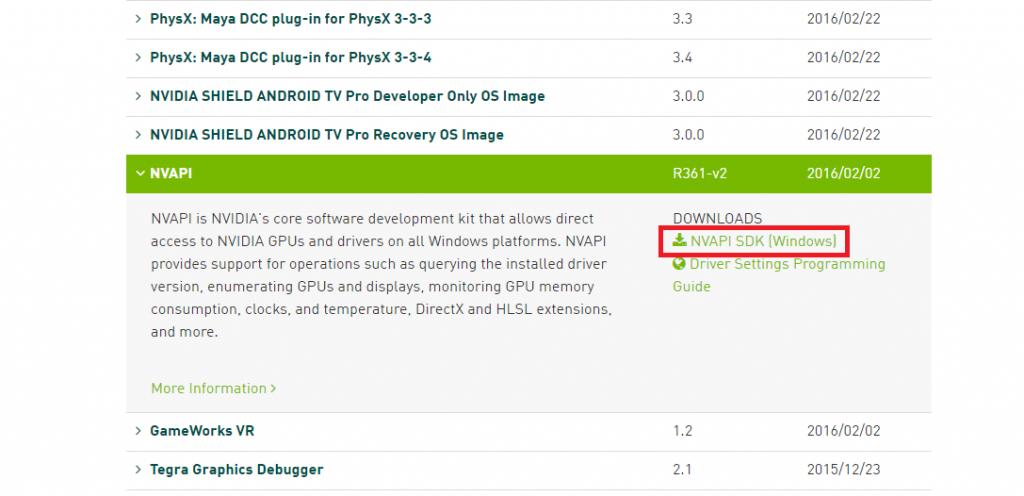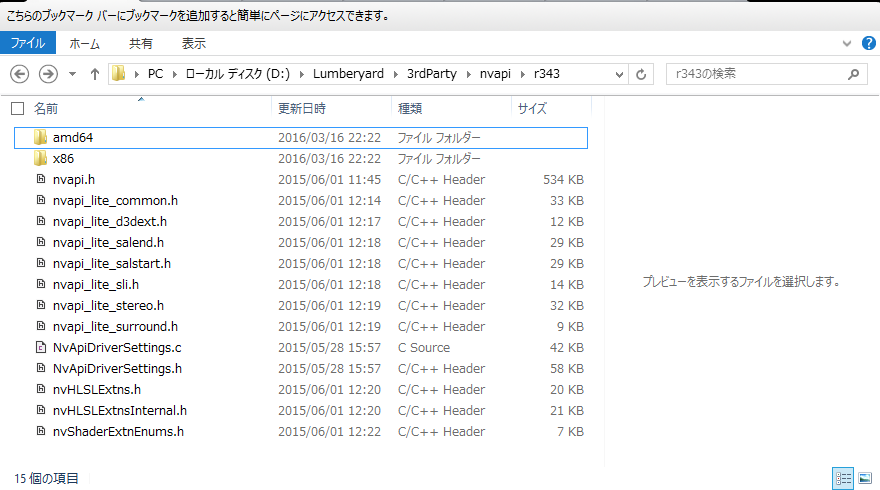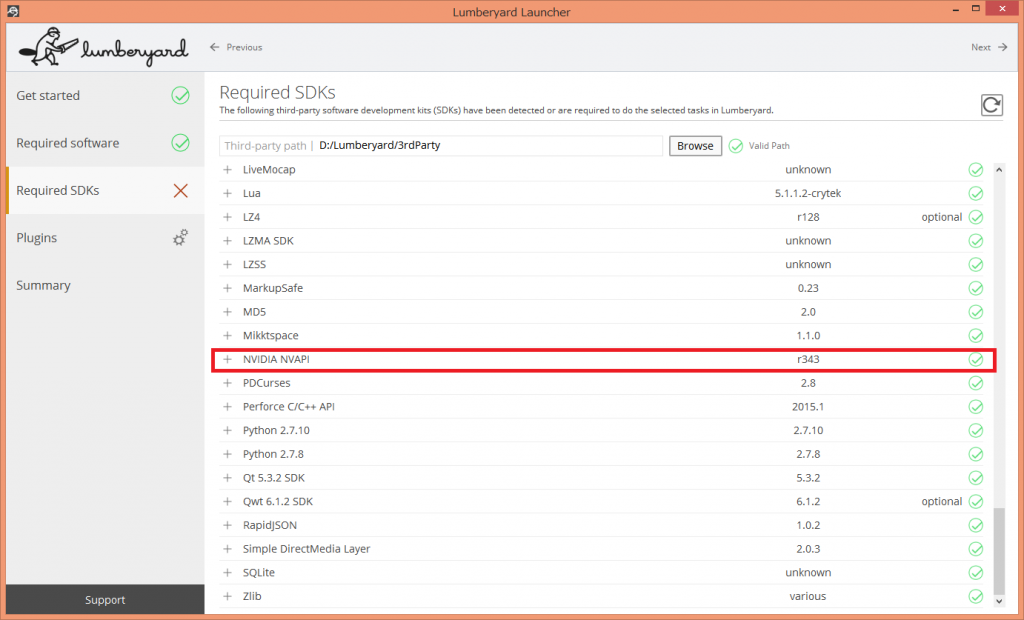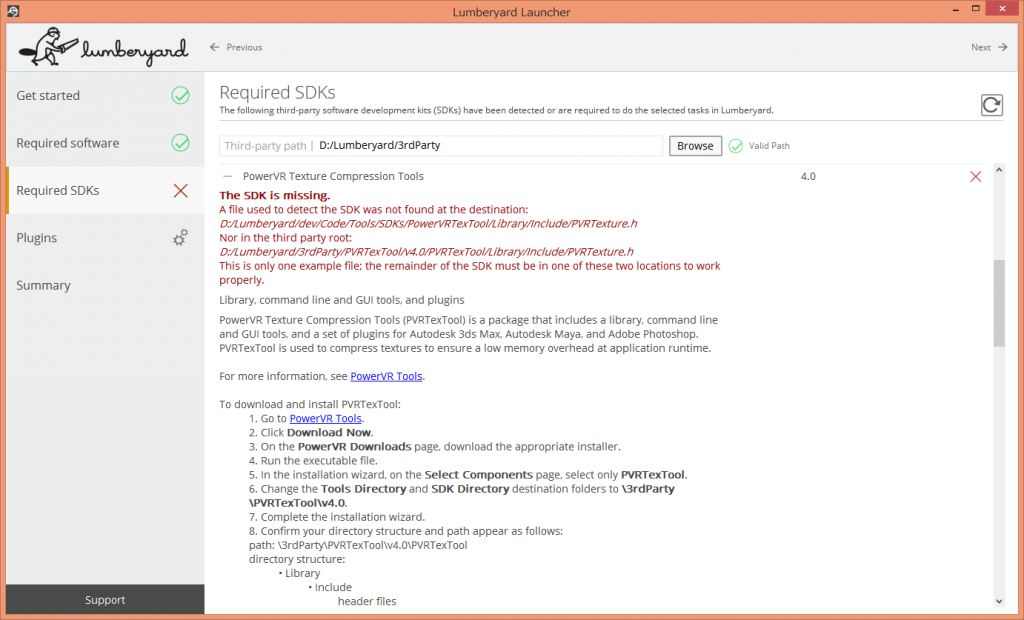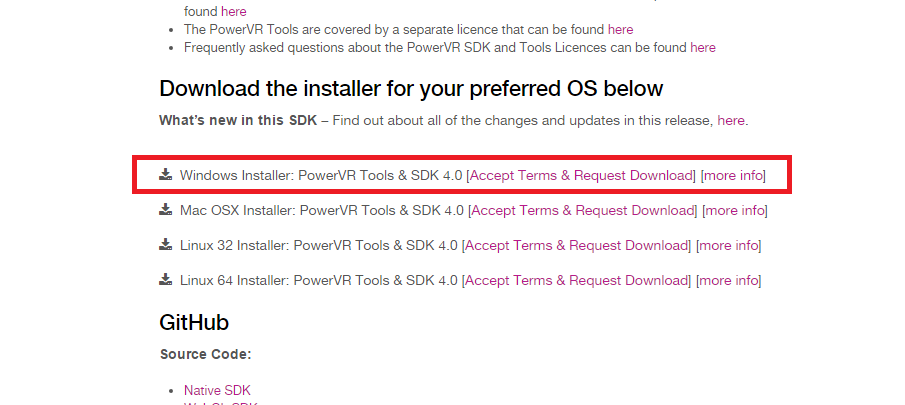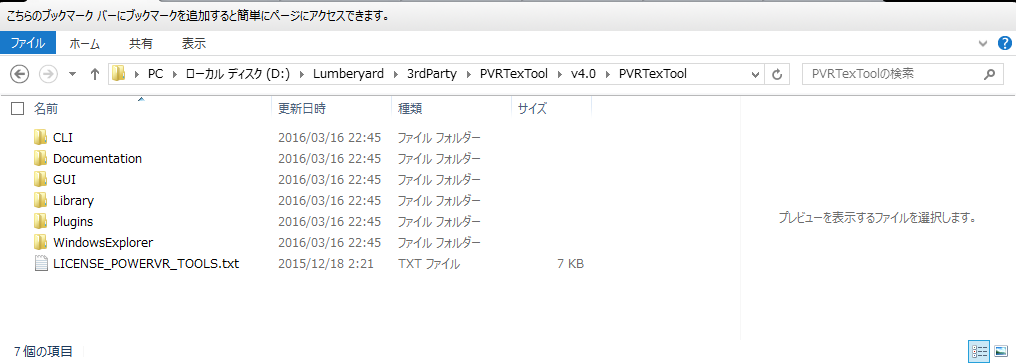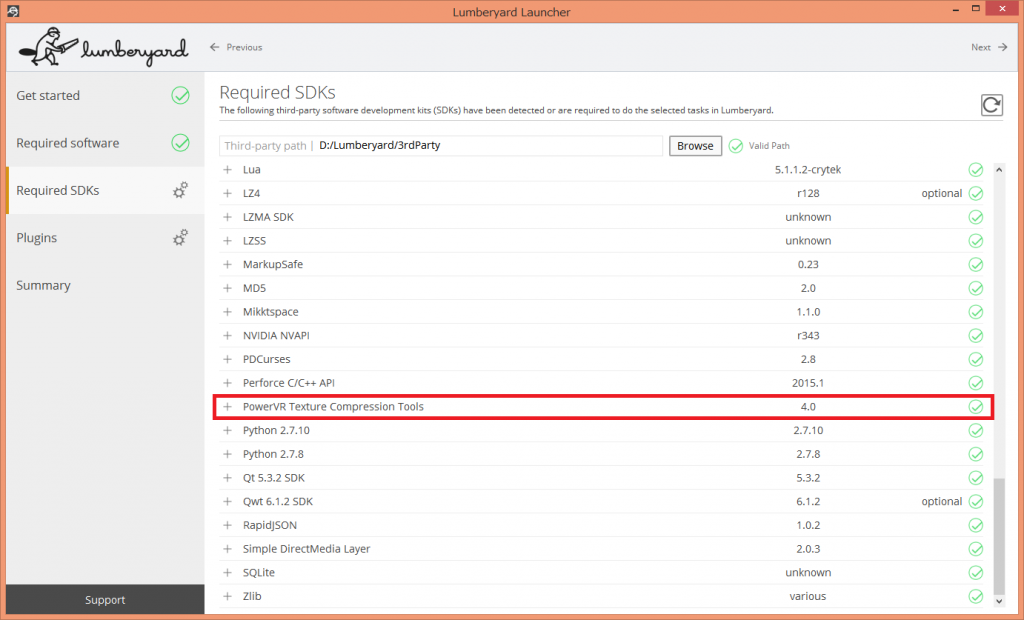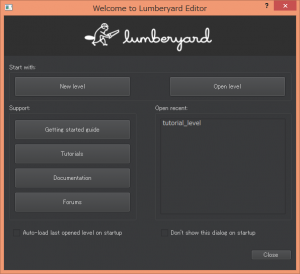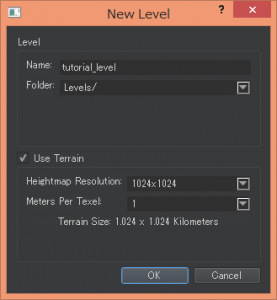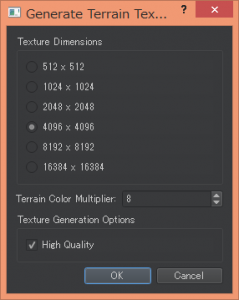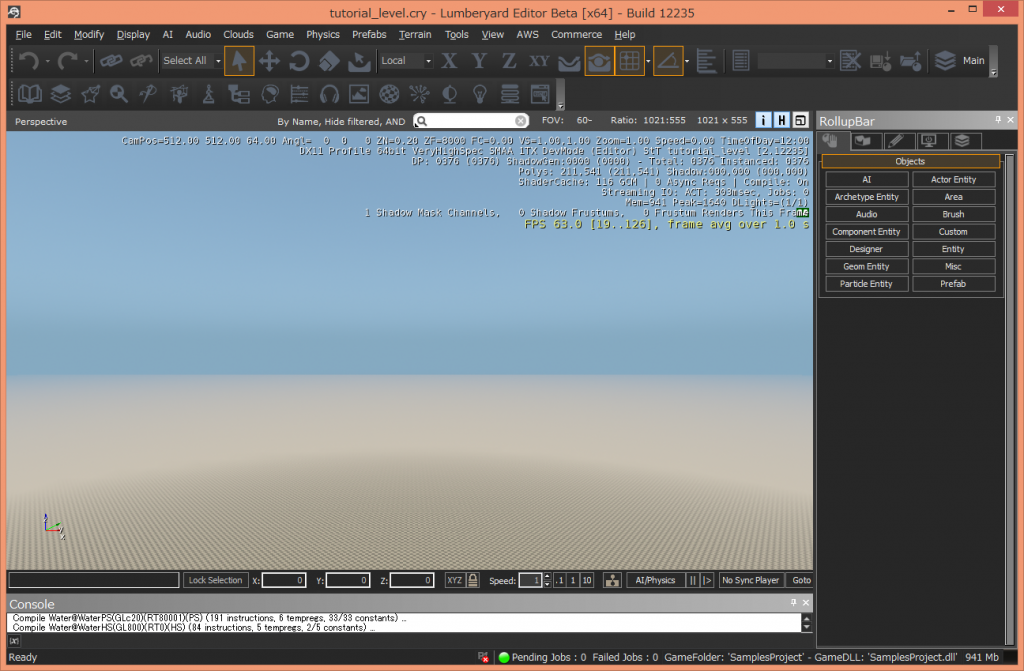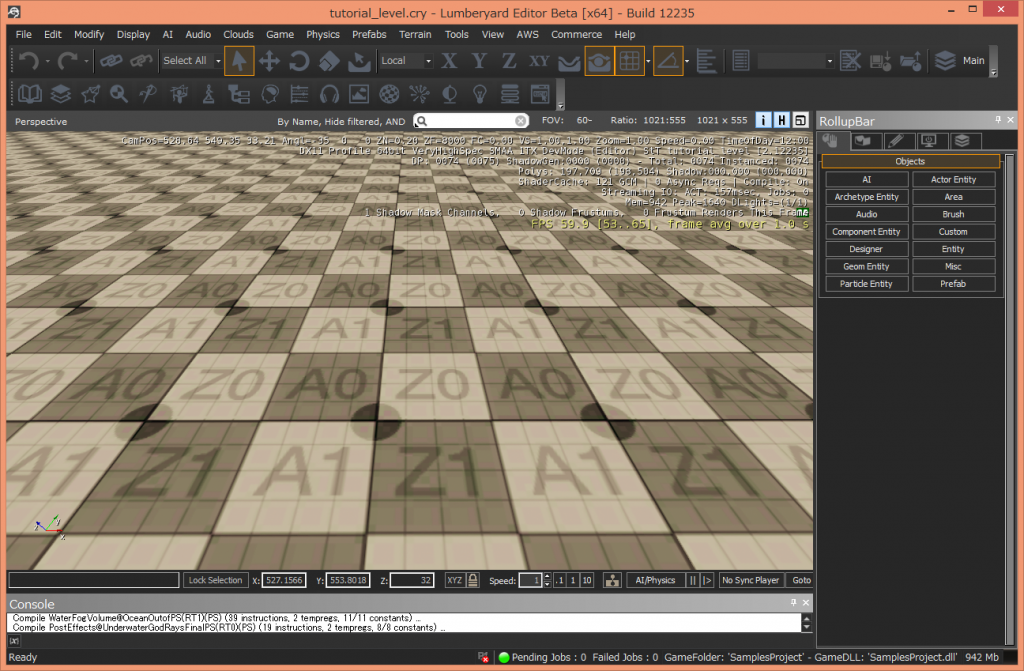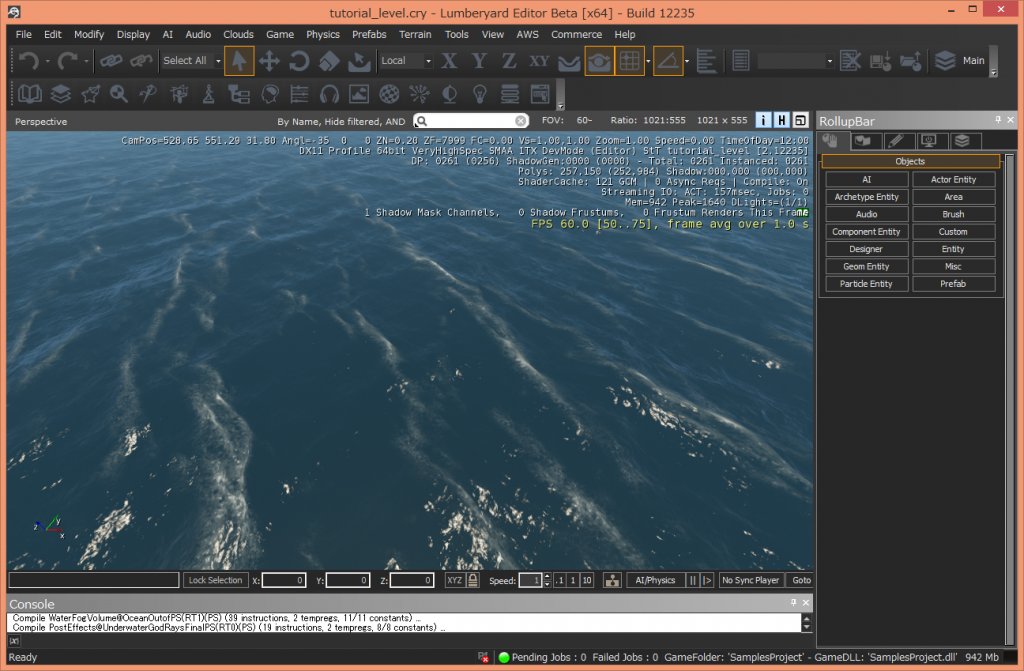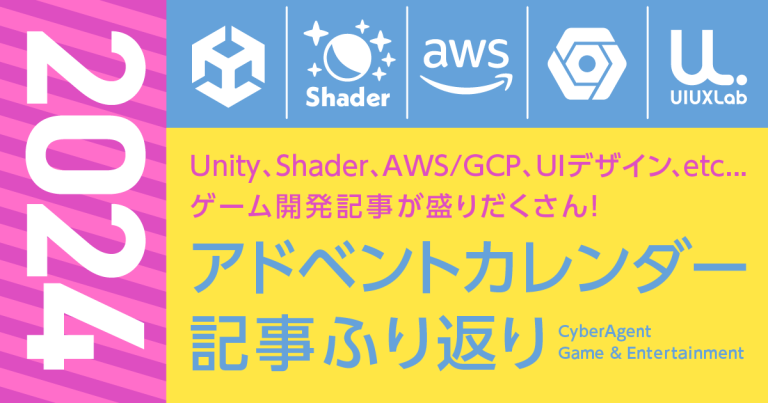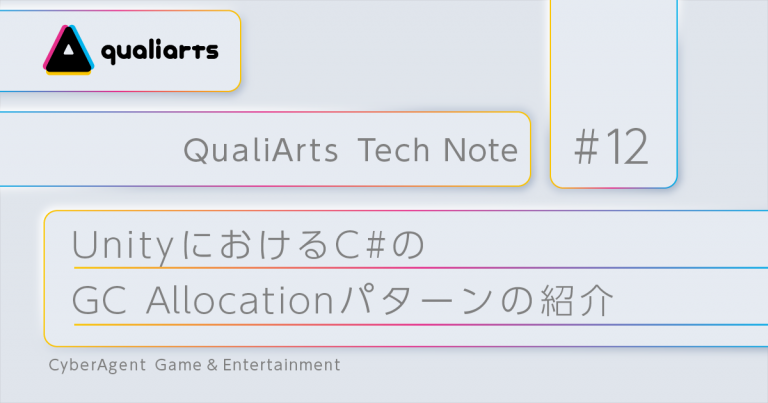Amazon Lumberyardを使ってみた(導入編)

本記事でできること
・Amazon Lumberyardを起動してレベルを俯瞰できる
1.開発環境
Windows8.1
Amazon Lumberyard v1.0.2 Beta
2.Amazon LumberyardをDLする
公式サイトよりLumberyardをダウンロードできます。ダウンロードページでは、Amazon Lumberyard以外にもWoodlandアセットパッケージ、Beach City アセットパッケージ、レガシーゲームサンプル (CryEngine GameSDK)をダウンロードすることもできるようです。どれも参考にできることが多そうなので後日触ってみようと思います。今回は下図のAmazon Lumberyardをダウンロードしました。
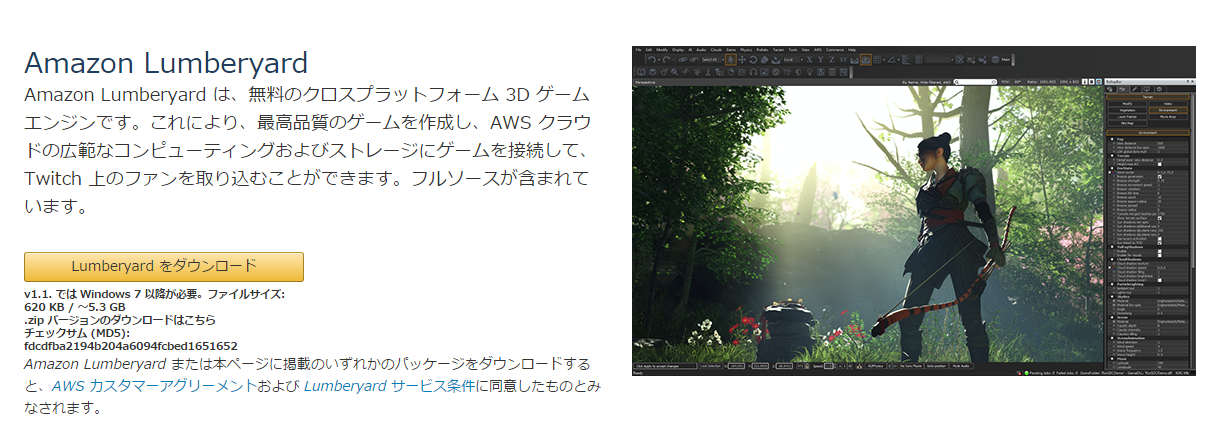
3.エディターを起動する
3.1 ランチャーを起動する
さっそくダウンロードしたzipファイルを解凍しようとすると下図のエラーが
調べてみると解凍ソフトの問題らしく、Lhaplus Version 1.73では解凍することができませんでした。そこで、自宅ではよく使っているWinRARという別の解凍ソフトで試してみると何事も無く解凍に成功しました。
次に何をすればいいのか分からないので、とりあえずdocsフォルダ内にあるLumberyard_Quick_Start_Guide.pdfを開いてみました。4章のRunning Lumberyard Editorによると、どうやらdev/Bin64/Editor.exeに実行ファイルがあるとのこと。
起動するとAsset Processorなるウィンドウが開きます。これはドキュメントによると自動的に新しいアセットファイルや修正されたアセットファイルを検出してキャッシュしてくれるようです。キャッシュされたアセットはゲーム起動時に読み込まれる仕組みですね。アセットファイルに変更がなかった場合は、Asset Processorが開かないことが確認できました。
こちらも遅れて表示されました。ログインしておきます。
同様にLumberyard Lancherも自動で開きます。チェック項目があるので必要なところにチェックします。
とりあえず全部いれときました(compile系はいらないかもしれませんが)
左のナビゲーションバーにRequired softwareとRequired SDKsが現れて×を付けられていますね。
compile系を使わずエディタを起動するだけであれば、Run the gameとRun the Lumberyard Editor and toolsのチェックだけで良いと思います。その場合は、右上のNextボタンをクリックしていきLaunch editorボタンが表示されたらクリックしてエディタを起動します。3章は読み飛ばして4章に進んでください。
3.2 必要なソフトウェアをインストールする
ここからは必要なソフトウェアをインストールしていくだけの単純作業なのであまり面白くないパートではあります。
3.2.1 FFmpeg
FFmpegがないと言われたので表示されていた指定のリンクページからダウンロードし、ffmpeg.exeへのパスを教えてあげました。
3.2.2 Visual Studio 2013 Update
Visual Studio2013をインストールしていなかったので、update5をインストール後×が消えました。
3.2.3 MBCS MFC Library
Install itをクリックするとインストールが始まります。(Visual Studio2013が入ってないとダメでした)
3.2.4 Microsoft DirectX Redistibutable
Install itをクリックするとインストールが始まります。
3.3 必要なSDKを取得する
3.3.1 Adobe Photoshop SDK
The SDK is missing. と書かれているので、下部のAdobe Photoshop SDKからリンクを開き、Download the Photoshop CS4 SDK for Windows (ZIP, 12.3 MB)をダウンロードしました。
解凍するとphotoshopapiフォルダはありましたが、
上記のように配置しなければならないので新しくフォルダを作っておきます。しかしながら、どちらか片方に配置すると×が消えたので、3rdPartyの方を下図のように配置しました。
3.3.2 Autodesk 3ds Max 2014 SDK
公式ページからダウンロードできなかったので保留(2016しかDLできない?)。optionalなので2016だけでいい?
追記:3.3.4章の2016フォルダを複製して2014にリネームして配置したら×が消えました(これでいいのかは不明
3.3.3 Autodesk 3ds Max 2015 SDK
3.3.2章と同じです。
追記:3.3.4章の2016フォルダを複製して2015にリネームして配置したら×が消えました(これでいいのかは不明
3.3.4 Autodesk 3ds Max 2016 SDK
The SDK is missing. と書かれているので、下部のAutodesk 3ds Maxからリンクを開き、DOWNLOAD FREE TRIALよりダウンロードしました。
インストールは書かれている通りに従い、Install Tools & Utilitiesをクリックし、Network License ManagerのチェックをはずしてInstallボタンをクリックしました。
指定のディレクトリに配置します。includeとlibは上記でインストールした場所にあるのでコピーしました。
無事に×が消えました。
3.3.5 AutodeskFBX SDK
The SDK is missing. と書かれているので、下部のAutodesk FBXからリンクを開き、FBX SDK 2015.1 VS2013 (exe – 94654Kb)よりダウンロードしました。
インストールしたディレクトリからFBX SDKフォルダを3rdPartyにコピーした後、FbxSdkにリネームします。
3.3.6 Autodesk Maya 2014 SDK
公式ページからダウンロードできなかったので保留(2016しかDLできない?)。optionalなので2016だけでいい?
3.3.7 Autodesk Maya 2015 SDK
公式ページからダウンロードできなかったので保留(2016しかDLできない?)。optionalなので2016だけでいい?
追記:3.3.8章の2016フォルダを複製して2014にリネームして配置したら×が消えました(これでいいのかは不明
3.3.8 Autodesk Maya 2016 SDK
The SDK is missing. と書かれているので、下部のAutodesk Maya 3Dからリンクを開き、DOWNLOAD FREE TRIALよりダウンロードしました。
インストールは書かれている通りに従い、Installをクリックします。
インストールしたディレクトリからincludeとlibフォルダを、新しく作成したMaya/Maya2016フォルダにコピーします。
3.3.9 NVIDIA NVAPI
The SDK is missing. と書かれているので、下部のNVAPIからリンクを開き、Downloadをクリック。NVAPIを探してクリックするとNVAPI SDKのリンクが表示されるので、ここからダウンロードします。アカウントの登録が必須だったので登録しておきました。
ダウンロードしたzipファイルを解凍し、docsとSample_Code以外を全てr343フォルダ内にコピー。
3.3.10 PowerVR Texture Compression Tools
The SDK is missing. と書かれているので、下部のPowerVR Toolsからリンクを開き、Download Nowをクリック。PowerVR Tools & SDKのリンクからダウンロード開始。
インストールしたディレクトリ内にあるPVRTexToolフォルダをPVRTexTool/v4.0内に配置します。
4.エディタを起動する
Lamberyard Launcher右上のNextボタンをクリックしていき、Launch editorボタンが表示されたらクリックしてエディタを起動します。エディタを起動するとWelcome to Lumberyard Editorというウィンドウが表示されました。まだレベルを作っていないのでNew Levelをクリックします。
レベルの名前を変更します。
ここはデフォルトのままOK。
レベルが表示されました!!
地面を突き抜けるとそこは海だった…
5.まとめ
ゲームのコードやエンジン等をコンパイルすることがないのであれば3.1章にてチェックを全てに入れる必要はなさそうですね。全てのSDKを揃えるとなると、かなり面倒で時間がかかります。また、以前のバージョンのSDKがなかったりするのでエンジニア特有の気持ち悪さが残りました(最終的にMaya2014以外は緑のチェックになった!!)。実際、エディタの起動自体はSDKを用意しなくても可能でした。